Logitech C270 er det rimeligste HD-webkameraet fra en verdenskjent produsent. La oss finne ut hvor bra det er, om det er verdt å kjøpe eller se nærmere på noe annet.
1. Utstyr og egenskaper
Logitech C270-webkameraet er pakket i en ganske stor, ganske høykvalitets og vakker boks.

Nedenfor er den viktigste informasjonen ifølge produsenten.

Logitech rangerer seg blant de ledende innen salg av webkameraer. Ifølge produsenten gir Logitech Fluid Crystal-teknologi jevn video, eksepsjonell bildeklarhet, livlige farger og klar lyd under alle forhold.
Videosamtaler og videoopptak utføres i høyoppløsningsformat (HD) med en oppløsning på 720p (1280×720). Kameraet kan ta bilder med en oppløsning på 3 megapiksler. Kameraet støtter automatisk lyskorreksjon, og den innebygde mikrofonen har ifølge produsenten klar lyd.
På siden av esken er den samme informasjonen duplisert mer detaljert og inneholder noe tilleggsinformasjon.

Herfra blir det klart at oppløsningen til 3 MP-bilder oppnås gjennom programvarebehandling, den innebygde mikrofonen har støyreduksjon, kameraet har en USB 2.0-kontakt (kompatibel med USB 3.0), et universalfeste for bærbare datamaskiner og eventuelle skjermer.
Webkameraet har en ekstra programvare Logitech Vid HD, Skype-sertifisert, optimalisert for Gmail, Yahoo Messenger og Windows Live.

På den andre siden av esken er en sammenligning av Logitech C270 med andre webkameraer fra produsenten. Herfra kan du også finne ut at webkameraet har et fast fokus.

Fra informasjonen på baksiden av esken kan du finne ut at Logitech Vid HD-programmet er designet for videosamtaler, lar deg ta og sende bilder med ett klikk. Kabellengden er 1,5 m, pakken inkluderer programvare og dokumentasjon. Garanti og teknisk støtte 2 år.

Vel, systemkravene er angitt nederst i boksen.

Offisielt støtter webkameraet Windows XP, Vista og 7, men eksperimentelt ble det bestemt at det også fungerer på Windows 8 og 10 uten problemer. Webkameraet er også kompatibelt med Mac OS X 10.4.9 og nyere.
For å ringe må datamaskinen ha en prosessor med en frekvens på minst 1 GHz, 512 MB VÆR, 200 MB diskplass (for å installere tilleggsprogramvare), USB-port 1.1 og Internett-tilkobling.
Det vil si at webkameraet kan fungere selv på en ganske svak datamaskin. For samtaler i HD-kvalitet anbefales imidlertid en prosessor med en frekvens på 2,4 GHz, 2 GB minne, en USB 2.0-port, en internetthastighet på minst 1 Mbit/s og en skjermoppløsning på 1280x720.
Webkameraet er pakket ganske sikkert i esken.

På grunn av dette er sannsynligheten for skade under transport svært lav.

Leveringspakken inkluderte som lovet instruksjoner, en disk med drivere og programvare.

2. Design og ergonomi
Frontpanelet til Logitech C270 er laget av mørkegrå blank plast. Resten av kroppen og stativet er laget av matt sort plast.

Hun ser ganske bra ut. I tillegg til kameraøyet er det praktisk plassert en mikrofon under gitteret på frontpanelet, og på den andre siden er det en LED som lyser mykt grønt når kameraet er aktivt (under en samtale).
Slik ser det ut fra siden i oppbevart stilling.

Inne i stativet er det elastiske bånd som er nødvendige for kontakt med skjermen.

Dette er dens arbeidsposisjon på panelet.

Kameraet kan også plasseres i ønsket posisjon på bordet.

Og hun vil se ydmykt på deg.

Hvis hun er skyldig i noe, senker hun hodet i skam.

Og så ber han om tilgivelse.

Du sier hun falt og tok push-ups og hun gjør det.

Hun er generelt ganske medgjørlig og sitter trygt i bånd.

Favorittstedet hennes er på skjermen.

Selv om den lett kan ligge på et tynt bærbart panel

3. Programvare
Logitech C270-webkameraet krever i prinsippet ikke driverinstallasjon og begynner å fungere umiddelbart etter tilkobling til datamaskinen. Men med den innfødte driveren virket det for meg at farge- og lysstyrkekorreksjon fungerer bedre. I tillegg er det et interessant alternativ for ansiktssporing, der kameraet følger deg og selv mens du beveger deg, er ansiktet ditt i midten av skjermen. Det fungerer veldig kult, det føles som om kameraet hele tiden snur seg og ser på deg, selv om bare optikken fysisk fungerer.
Jeg brukte ikke Logitech Vid HD proprietære videosamtalerprogram, siden alle bruker Skype til dette formålet, og i ny versjon Logitech-programvaren fjernet den helt.

Installasjonspakken inkluderer programmet Logitech Webcam Software, som lar deg ta bilder, videoer og har mange tilleggsfunksjoner og innstillinger.

Etter installasjonen vises en tilsvarende snarvei på skrivebordet, som programmet startes med.

Fra hovedvinduet kan du begynne å skyte, åpne galleriet, Skype, aktivere webkamerakontrolleren, bevegelsesdeteksjon og konfigurere generelle innstillinger.
Tar bilder og videoer
Det er en foto-/videomodusbryter i opptaksvinduet. Du kan kontrollere zoomen, endre opptaksområdet, formatere, slå på/av mikrofonen, alternativer for ansiktssporing, lydforbedringer og automatisk lysstyrkejustering.

Ytterligere innstillinger lar deg justere manuelt eller automatisk modus eksponering, lysstyrke, kontrast, hvitbalanse, innstilt frekvens og orientering.

Galleri
I galleriet kan du se tatt bilder og videoer, slette, skrive ut og sende innfanget materiale til sosiale nettverk.

Webkamera kontroller
Fra hovedmenyen kan du aktivere webkamera-kontrolleren, som du kan kontrollere zoomen, opptaksområdet med, og slå av og på ulike alternativer i sanntid.

Om ønskelig kan dette lille vinduet festes på toppen av alle vinduer.
Bevegelsesdeteksjon
Bevegelsesdeteksjon lar deg registrere alt som skjer i rommet mens du er borte. Etter å ha aktivert denne modusen, så snart noen kommer inn i rommet, begynner videoopptaket. Når bevegelsen stopper, stopper videoopptaket.
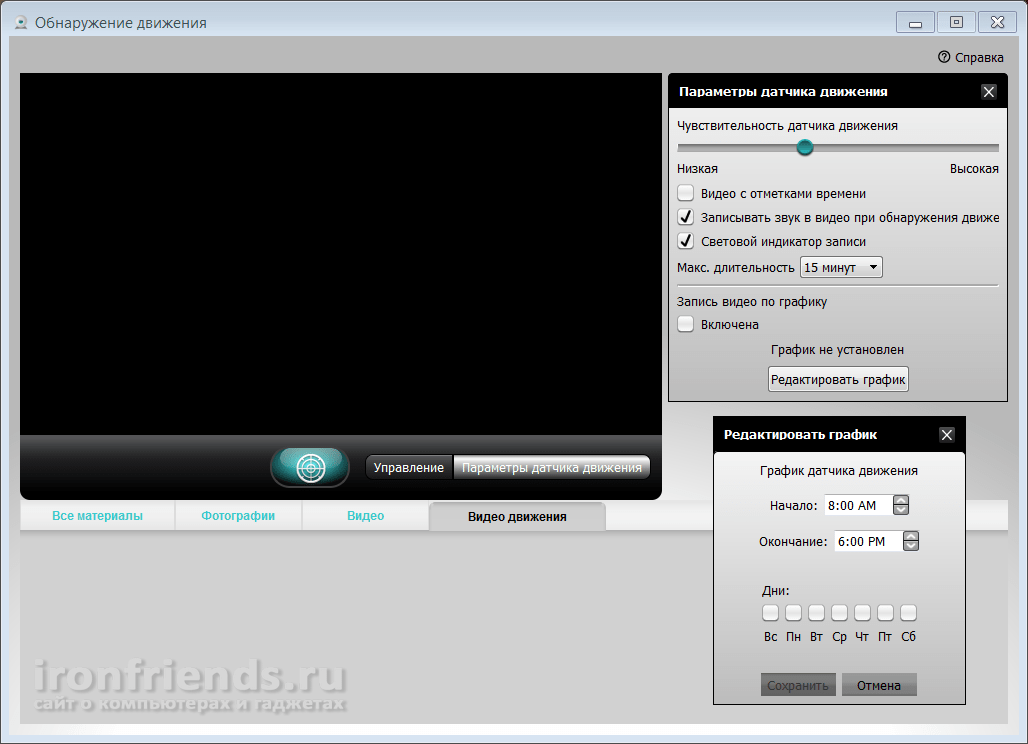
Her kan du justere følsomheten til for eksempel bevegelsessensoren slik at opptaket ikke starter fra en katt som løper forbi. Du kan også aktivere eller deaktivere lyd- og indikatorlysopptak, angi maksimal opptaksvarighet og konfigurere bevegelsessensorens driftsplan.
Programinnstillinger
I opptaksinnstillingene kan du endre mikrofonens følsomhetsnivå, lydopptakskvalitet, video og noen andre parametere.

I galleriinnstillingene spesifiserer du mapper der fotograferte bilder og videoer lagres, programmer for å redigere dem, e-post og sosiale nettverksinnstillinger.

Den gamle versjonen støttet også ulike interessante effekter under videosamtaler, men i den nye versjonen ble denne funksjonaliteten dessverre fjernet. Den nyeste versjonen av Logitech Webcam Software kan lastes ned fra den offisielle nettsiden. Det finnes versjoner for Windows XP, Vista, 7, 8, 10.
Som du kan se, gjorde produsenten en jobb av veldig høy kvalitet, ikke bare med å lage webkameraet, men laget også utmerket programvare for det.
4. Bruke erfaring
Jeg har brukt Logitech C270-webkameraet i flere år nå, og det slutter aldri å glede meg med video og lyd av høyeste kvalitet for Skype-samtaler. Videoen er virkelig veldig høy kvalitet, med utmerket klarhet og fargegjengivelse. Selv med utilstrekkelig daglig eller kunstig belysning, hvor smarttelefonkameraet tar skumle bilder, takler Logitech C270 oppgaven sin med et brak. Den justerer veldig riktig lysstyrken, kontrasten og fargen på videostrømmen i farten. Generelt har alle jeg kommuniserte med på Skype alltid notert høy kvalitet bilder og ble overrasket, og tenkte at jeg hadde et dyrt kamera.
Når det gjelder lydkvalitet og hørbarhet, takket være en praktisk plassert følsom mikrofon, er også alt på sitt beste. Jeg har allerede glemt når jeg brukte headsettet online spill, fordi webkameramikrofonen er ganske tilstrekkelig for disse formålene. Når jeg spiller om natten, snakker jeg hviskende og lagkameratene mine kan høre meg perfekt. Og takket være utmerket støyreduksjon går ikke lyden fra høyttalerne gjennom mikrofonen tilbake til spillet eller Skype. Dermed hører ikke samtalepartnerne ekkoeffekten.
5. Konklusjon
Jeg har prøvd en rekke webkameraer med lignende priser fra andre produsenter, men ingen av dem kommer i nærheten av kvaliteten til Logitech C270. Og gitt den lave prisen er det ingen vits i å kjøpe noe annet. Det eneste er, hvis du er interessert i Full HD-video (1920×1080) eller en stereomikrofon, så kan du ta en nærmere titt på dyrere kameraer fra denne produsenten, de er veldig verdige. For den gjennomsnittlige Logitech C270-brukeren er dette den ideelle kombinasjonen pris/kvalitet.
6. Lenker
Logitech HD Webcam B525
Logitech HD Webcam C270
Logitech HD Webcam C310
I dag er det mange datamerker. Hvis produksjonen av prosessorer utføres av to markedsmonopolister - AMD og INTEL, er det mange produsenter av komponentmaterialer. For eksempel produseres webkameraer av mange selskaper. Hvis du har et webkamera og ikke kjenner modellen eller produsenten, er det flere måter å finne det ut på. Enhver webkameramodell kan bestemmes ved hjelp av en systemisk metode.
Du trenger
- Datamaskin, webkamera, Driver Cure-app, Internett-tilgang
Instruksjoner
Hvordan bestemme webkameramodellen? Dette spørsmålet stilles av mange brukere. Det er flere måter å finne ut denne informasjonen på. Alle er effektive og effektive. Det viktigste er å opprettholde konsistensen.
Bestemme webkameramodellen
De fleste på en enkel måte som hjelper deg med å finne ut hvilken webkameramodell som er den som innebærer å koble til på nytt av denne enheten. Det vil si at du må koble den fra PC-en og deretter koble den til igjen. Etter dette vil operativsystemet skanne den nye maskinvaren og motta detaljert informasjon om den. Du trenger bare å klikke på ikonet på verktøylinjen nedenfor som viser den nye enheten. Etter dette vil informasjon om modellen, så vel som de tekniske egenskapene til denne enheten, vises i et lite vindu.
Det er viktig å merke seg at i noen tilfeller kan systemet skrive at den tilkoblede enheten er uidentifisert. Og her bør du ikke ha et spørsmål: hvordan identifisere et kamera? Faktum er at PC-driverne rett og slett ikke er oppdatert, så du må høyreklikke på "Min datamaskin", velg deretter "Egenskaper" og gå til fanen "Enhetsbehandling". Deretter må du høyreklikke på den øverste linjen, og deretter klikke på kommandoen som heter "Oppdater maskinvarekonfigurasjon." Etter dette må du velge linjen "Ukjent enhet" og høyreklikke, så vises en meny der du må velge "Oppdater driver". Etter slike manipulasjoner vil systemet oppdateres og webkameramodellen din vil bli gjenkjent.
Bestemmelse ved hjelp av Driver Cure
Du kan også finne ut hvilken modell PC-kameraet ditt har på en annen måte. Det innebærer bruk av programvare kalt Driver Cure. Før du kan identifisere et webkamera etter modell som bruker det, må du laste det ned. Dette programmet er fritt tilgjengelig, så du vil ikke ha noen problemer med å finne den.
Etter at den er installert, må du starte programvaren. Deretter må du i menyen velge webkameraet du koblet til og klikke på "Søk". Driver Cure vil deretter utføre en automatisk skanning. Når det er fullført, vil modellnavnet til enheten vises i Windows-verktøylinjen nederst.
Nå vet du hvordan du identifiserer kameraet. Som du kan se, er dette slett ikke vanskelig å implementere. I tillegg har du mulighet til å bruke den metoden som passer best for deg.
Webkamera er ikke så lett å velge. Svært sjeldne modeller blir ikoniske, og alle brukere ønsker å kjøpe dem. ble akkurat den enheten alle ville ha på en gang. Dette "nettet" var i stand til å tiltrekke seg oppmerksomhet med sitt budsjett og samtidig utmerket kvalitet.
Bedrift
Den sveitsiske produsenten har produsert produkter siden 1981. I løpet av denne tiden, i tillegg til webkameraer, ble også andre periferiutstyr for datamaskiner populært. Logitech er kjent for sine tastaturer, styrekuler og mus. Blant dem er det kablede og trådløse modeller.
Kjøpere ble heller ikke spart for webkameraer fra produsenten. Det finnes flere modeller av høyttalere og dokkingstasjoner. På markedet kan du finne enheter for spillkonsoller: og ratt.
Logitech produserer headset, tilbehør til spillere, trådløse musikksystemer, kontrollpaneler m.m.
Hvor begynte det hele?
Modellen og hennes eldre "kolleger" ble utrolig populære takket være Twitch-ressursen. Denne streamingsiden tiltrekker seg millioner av seere hver dag. Folk fra hele verden ser fremføringen til karakterer som ikke er kjent for dem. Streamere bygger et publikum og vet at en av de beste grepene for å tiltrekke dem er å bruke et webkamera.
Men mens du for spillsendinger kan velge et enklere alternativ, er det ikke tilrådelig å spare penger for samtalestrømmer. Dette skyldes det faktum at for Talking Show er kameraet strukket for å fylle hele skjermen. Derfor bør den produsere videoer av god kvalitet.
Dermed har modellen under vurdering blitt en av de ønskede enhetene for de som ønsker å streame på Twitch.
Gjennomgå
Hvis du noen gang ønsker å kjøpe et webkamera og du ikke er begrenset av budsjettet, da beste alternativet Dette er C-270 Logitech. Prisen svinger rundt 2 tusen rubler. Dette er den rimeligste modellen med HD-oppløsning.
Vil du ha et enda bedre og klarere bilde, kan du se nærmere på C-920. Dette alternativet er også veldig populært. Men prisen er tre ganger høyere.
Eske
Selskapet bruker vanligvis ikke mye penger på å pakke produktene sine. Vanligvis er boksene for webkameraer små, med et gjennomsiktig vindu der den kjøpte enheten "ser" på oss. Nesten alle småprodukter fra selskapet pakkes på denne måten.

For grafisk design brukes bedriftsfarger: hvit og turkis. Denne modellen var intet unntak. Det er et lite vindu øverst der webkameraet er synlig. Nedenfor er markedsføringsinformasjon. Det er et par bilder som ser ut til å være fra denne enheten.
Nedenfor er hovedparametrene: oppløsning, tilkobling, antall piksler og andre funksjoner. Den berømte Fluid Crystal-teknologien er også nevnt, som fungerer på et jevnt bilde, klarhet, fargemetning og utmerket lyd.
Det er mer informasjon på sidene av pakken. Det er nesten alt dubbet. Selv om du kan finne noe nytt om modellen. Parametrene er angitt på flere språk, inkludert russisk.
Takket være det som står her kan du finne ut at det er programvarebehandling som gir 3 MP-oppløsningen. Mikrofonen har et støyreduksjonsfilter. C-270 Logitech kobles til via en USB-kabel. Designet er universelt.
Baksiden av pakken inneholder sammenligningsinformasjon med andre Logitech-webkameramodeller. I tillegg kommer data om proprietær programvare og mulighetene den gir brukeren.
Utstyr
Som allerede nevnt, til tross for eskens enkelhet, er alt pakket pålitelig for transport. Enheten er plassert i en pappramme. Under den er det alt som ble oppgitt i settet: enheten, instruksjoner, disk med drivere og programvare.
Systemkrav
De kan finnes på den offisielle nettsiden eller ses nederst i boksen. Modellen fungerer med operasjonsstuer Windows-systemer XP, Vista og 7, men eiere av Windows 8 og 10 bør ikke bekymre seg. Som praksis har vist, kobler webkameraet også til riktig og oppdages av systemet. Det fungerer også sammen med Apple-PCer.

For å ringe trenger du en prosessor med en frekvens på minst 1 GHz, samt 512 MB RAM. I prinsippet krever ikke enheten ekstra diskplass. Men hvis du bruker proprietær programvare, må du installere programvare som tar opp 200 MB. Og, selvfølgelig, trenger du en ledig USB-port på datamaskinen.
Hvis du vil ringe i HD-kvalitet, må PC-en din være sterkere. Det anbefales at prosessoren opererer med en frekvens på 2,4 GHz eller høyere krever 2 GB. For kommunikasjon av høy kvalitet trenger du en stabil Internett-hastighet - minst 1 Mbit/s. Skjermen må ha en oppløsning på 1280x720 eller høyere.
Utseende
Logitechs C-270 ser veldig enkel ut. Hoveddelen av kroppen er oval, langstrakt horisontalt. På stedet der kameraøyet er plassert, er det et mørkegrå blankt panel. Hele kroppen er laget av slitesterk plast. Resten er svart og matt.
Området med kameraet er fremhevet av en oval "øy". I tillegg til kikkhullet er det en LED som viser statusen til enheten. Når kameraet er på, lyser det mykt grønt. På den andre siden er det et mikrofongitter. Logitech-logoen var beskjedent plassert på det grå panelet.
Bak hoveddelen av kroppen er det et transformerbart "ben". Den har fleksibel justering. Dette er gjort slik at enheten kan passe på hvilken som helst skjerm og sitte godt på både det tynne lokket på en ultrabook og en mer massiv skjerm.
Stativet har gummierte elementer slik at kameraet ikke glir når det kommer i kontakt med skjermen. I tillegg til at kameraet er enkelt å installere på toppen av skjermen, er det også praktisk installert på skrivebordet og justerer posisjonen.

En tilkoblingskabel kommer fra kassen. Dens lengde er en og en halv meter. Dette er nok til å koble enheten fritt til en PC.
VED
Du trenger selvfølgelig ikke installere spesiell programvare for Logitech C-270. Hun jobber rolig uten ham. Bare koble til og kameraet vil fungere. Hvis du trenger mer finjustering: fargekorrigering, lysstyrke, etc., er det bedre å bruke proprietær programvare. I tillegg kan du ved å bruke programmet sette opp overvåking av ansiktet ditt. Med din minste bevegelse vil webkameraet sørge for at ansiktet ditt fortsatt er i midten av skjermen.
Dette alternativet er veldig kult, spesielt for direktesendinger. I overvåkingsøyeblikket beveger hun seg ikke fysisk, men skaper en optisk illusjon.
Disken inneholder også et proprietært program for videosamtaler. Logitech Vid HD er neppe nødvendig av noen, siden samtalepartneren din også må ha den installert. Det er bedre å bruke populær programvare som Skype.
Webkameraprogramvare er flott for å ta bilder og videoer. Programmet har en rekke innstillinger som gir bilder og videoer av høy kvalitet. Etter å ha installert den proprietære programvaren, vil et ikon for denne programvaren vises på skrivebordet.

Foto/video
Ved å bruke et program for å ta bilder og videoer kan du justere ulike parametere. For eksempel i et eget vindu vil zoom, endring av område, formatering, skru av eller på mikrofonen osv. være tilgjengelig.
For å justere bildet ytterligere, endre manuelt eksponering, forsterkning, lysstyrke, kontrast, frekvens og orientering i innstillingene.
Spionalternativ
Interessant nok, takket være proprietær programvare, kan du overvåke hva som skjer i rommet ditt. Hvis sensoren oppdager bevegelse, begynner programmet å ta opp video mens noe aktivitet i rommet er merkbar. Når den forsvinner, stopper opptaket.
I innstillingene kan du stille inn følsomheten. Dette er nødvendig for at sensoren ikke skal reagere på at en katt løper forbi. Du kan sette opp lyd- og indikatoropptak, angi opptaksvarighet osv.
Operasjon
Noen problemer oppsto under bruk av kameraet. For eksempel var det et problem at C-270 Logitech ikke ser datamaskinen. I de fleste tilfeller viser det seg at problemet ligger hos driverne. I dag er det ingen som bruker Windows Vista lenger. Selv om det var problemer med dette operativsystemet.

Noen ganger ble dette løst ved å bytte "nett" fra en port til en annen. I andre tilfeller kunne ingenting løses, det var bare å returnere kjøpet. MED siste versjoner OS oppdaget ikke slike problemer.
Dessverre var det mange problemer med denne modellen i sin tid. Eiere har klaget over at Logitech C-270 ikke har noe bilde. Den produserer lyd, men det er ikke noe bilde i seg selv. Problemet er ikke enkelt, og jeg måtte finne ut alt: porter, drivere, rengjøring av registeret osv. Noen ganger hjalp det å skru boltene på baksiden.

Installer valgfrie produkter - DriverDoc (Solvusoft) | | | |
Denne siden inneholder informasjon om hvordan du installerer de siste Logitech Webcam drivernedlastingene ved å bruke Logitech driveroppdateringsverktøy.
Drivere for Logitech Webcam er små programmer som tillater ditt Webcam produkt å kommunisere med operativsystemet ditt. Ved å holde oppdatert Logitech Webcam-programvare hindrer du krasjer og du maksimerer maskinvarens og systemets ytelse. Bruk av utdaterte eller korrupte Logitech Webcam drivere kan forårsake systemfeil, krasjer eller føre til at maskinvaren eller datamaskinen din mislykkes. Dessuten kan installasjon av feil Logitech-drivere gjøre disse problemene verre.
Råd: Hvis du ikke er sikker på hvordan du oppdaterer Logitech enhetsdrivere manuelt, anbefaler vi at du laster ned Logitech Webcam Driver Utility. Dette verktøyet vil laste ned og oppdatere de riktige Logitech Webcam-driverversjonene automatisk, og forhindrer deg i å installere feil Webcam-drivere.
Om forfatteren: Jay Geater er president og administrerende direktør i Solvusoft Corporation, et globalt programvareselskap med fokus på innovative tjenestetilbud. Han har en livslang lidenskap for datamaskiner og elsker alt relatert til datamaskiner, programvare og ny teknologi.







